நூலாசிரியர்:
Randy Alexander
உருவாக்கிய தேதி:
23 ஏப்ரல் 2021
புதுப்பிப்பு தேதி:
1 ஜூலை 2024

உள்ளடக்கம்
மேக் ஸ்பெஷல்கள் மொழிபெயர்ப்பாளர்கள், கணிதவியலாளர்கள் அல்லது ஈமோஜிகளைப் பயன்படுத்தாதவர்களுக்கு ஒரு பிளஸ் ஆகும். குறுக்குவழி மற்றும் திருத்து → சிறப்பு எழுத்துக்கள் மெனு, நீங்கள் பிரபலமான எழுத்துக்களைக் காணலாம். மேலும் தனித்துவமான சின்னங்களுக்கு, நீங்கள் விசைப்பலகை உள்ளீட்டு மெனுவை மீட்டமைக்க வேண்டும்.
படிகள்
3 இன் முறை 1: விரைவான குறுக்குவழிகள்
தொடர்புடைய சின்னங்களைக் காண எந்த எழுத்து விசையையும் அழுத்திப் பிடிக்கவும். ஆன்லைன் உரை அல்லது உரை புலத்தில், எந்த விசையையும் அழுத்திப் பிடிப்பது எழுத்துக்களில் சமமான எழுத்துக்களின் பட்டியலைத் திறக்கும். விசையை வைத்திருக்கும் போது, நீங்கள் விரும்பும் சின்னத்தில் சொடுக்கவும் அல்லது சின்னத்துடன் தொடர்புடைய எண் விசையை அழுத்தவும். இங்கே சில எடுத்துக்காட்டுகள்: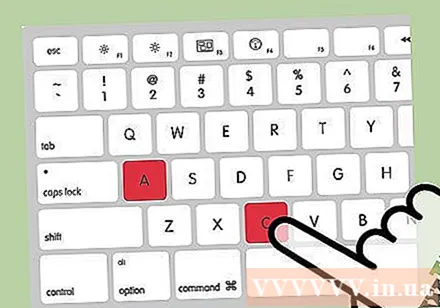
- விசையை வைத்திருங்கள் a type á â ä æ ã type type என தட்டச்சு செய்ய. மற்ற உயிரெழுத்துகளுக்கும் இது பொருந்தும்.
- விசையை வைத்திருங்கள் c type ć type என தட்டச்சு செய்ய.
- விசையை வைத்திருங்கள் n type type என தட்டச்சு செய்ய.
- பல கடிதங்களில் உரையாடல் பெட்டிகள் திறக்கப்படவில்லை என்பதை நினைவில் கொள்க.
- கணினி விருப்பத்தேர்வுகள் → விசைப்பலகையில் விசை மீண்டும் செய்வதை முடக்கினால் இந்த உரையாடல் பெட்டி தோன்றாது.
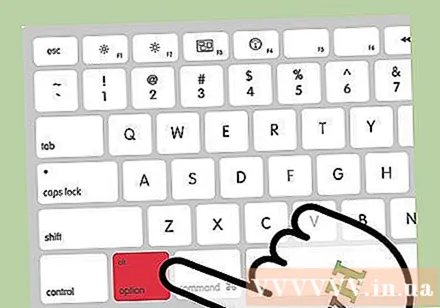
விசையை வைத்திருங்கள் விருப்பம். சாவியைக் கீழே வைத்திருக்கும் போது விருப்பம் (அல்லது Alt சில விசைப்பலகைகளில்), மற்றொரு விசையை அழுத்தும்போது ஒரு சிறப்பு சின்னம், பொதுவாக கணித அல்லது நாணய சின்னமாக எழுதப்படும். உதாரணத்திற்கு:- விருப்பம் + ப = π
- விருப்பம் + 3 = £
- விருப்பம் + g = ©
- கட்டுரையின் முடிவில் விசைப்பலகை குறுக்குவழிகளின் முழு பட்டியலையும் காண்க. மாற்றாக, இந்த சின்னங்களைக் காண்பிக்கும் திரையில் உள்ள விசைப்பலகையைத் திறக்க கீழே உள்ள விசைப்பலகை உள்ளீட்டு வழிமுறைகளைப் பின்பற்றலாம்.
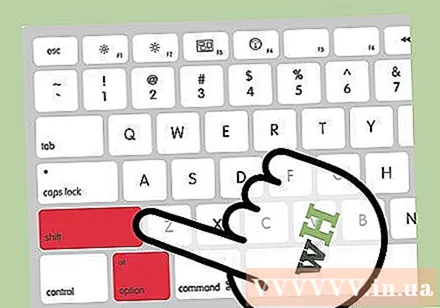
விசையை வைத்திருங்கள் விருப்பம் மற்றும் ஷிப்ட். மேலும் சின்னங்களைச் சேர்க்க, ஒரே நேரத்தில் 2 விசைகளை பிடித்து மற்றொரு விசையை அழுத்தவும். இடுகையின் முடிவில் ஐகான்களின் பட்டியலை நீங்கள் பார்க்கலாம் அல்லது தொடங்கலாம்:- விருப்பம் + ஷிப்ட் + 2 = €
- விருப்பம் + ஷிப்ட் + / = ¿
3 இன் முறை 2: எமோடிகான்கள் மற்றும் பிற சின்னங்கள்
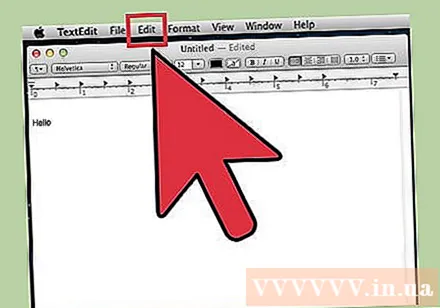
கருவிப்பட்டியில் "திருத்து" என்பதைக் கிளிக் செய்க. நீங்கள் எமோடிகானைச் செருக விரும்பும் உரை புலத்தில் கிளிக் செய்க. மின்னஞ்சல் செய்திகள் அல்லது உரை ஆவணங்கள் போன்ற பெரும்பாலான உரை புலங்களுக்கு இது வேலை செய்கிறது. நீங்கள் உறுதியாக இருக்க விரும்பினால், அதை உரை எடிட்டில் பயன்படுத்தலாம்.- தட்டச்சு செய்யும் போது சிறப்பு எழுத்துக்கள் சாளரத்தைத் திறக்க விரும்பினால், டெஸ்க்டாப்பில் எங்கும் கிளிக் செய்க.
சிறப்பு எழுத்துக்கள் மெனுவைத் திறக்கவும். இந்த உருப்படியைக் கண்டுபிடிக்க திருத்து மெனுவின் கீழ் பாருங்கள். நீங்கள் பயன்படுத்தும் OS X இன் பதிப்பைப் பொறுத்து, இந்த உருப்படிக்கு ஈமோஜி & சின்னங்கள் அல்லது சிறப்பு எழுத்துக்கள் ... (சிறப்பு எழுத்துக்கள் ...) என்று பெயரிடப்படும்.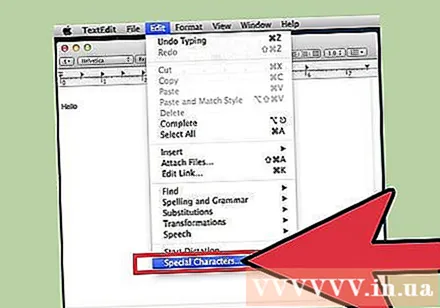
- விசைப்பலகை குறுக்குவழிகளுடன் மெனுவைத் திறக்கலாம் கட்டளை + கட்டுப்பாடு + இடம்.
அணுகல் விருப்பங்கள். சிறப்பு எழுத்துக்கள் சாளரத்தில் பல உருப்படிகள் உள்ளன, மாற்ற கீழே உள்ள உருப்படியைக் கிளிக் செய்க. மேலும் வகைகளைக் காண அம்புக்குறியைக் கிளிக் செய்க.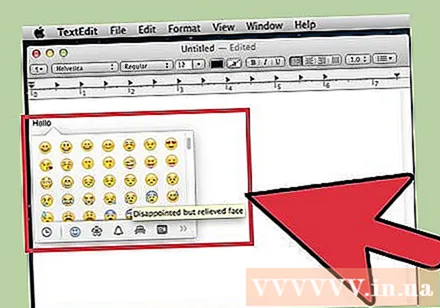
- நீங்கள் விரும்பும் வகையை நீங்கள் கண்டுபிடிக்க முடியவில்லை எனில், தேடல் பட்டியைக் காண சிறப்பு எழுத்துக்கள் பக்கத்தின் மேலே இழுக்கவும்.
- திரையின் மேல் வலது மூலையில் உள்ள பொத்தானைப் பயன்படுத்தி காட்சியை சிறியதாக இருந்து பெரியதாக மாற்றலாம். இந்த பொத்தானைக் காண நீங்கள் மேலே செல்ல வேண்டும்.
நீங்கள் விரும்பும் ஐகானைத் தேர்ந்தெடுக்கவும். உரை புலத்தில் நீங்கள் செருக விரும்பும் குறியீட்டை இருமுறை சொடுக்கவும். நீங்கள் சரியான உரை புலத்தில் ஐகானை இழுத்து விடலாம், அல்லது வலது கிளிக் செய்து, எழுத்துத் தகவலை நகலெடு என்பதைத் தேர்ந்தெடுத்து, அதை உரை புலத்தில் ஒட்டலாம்.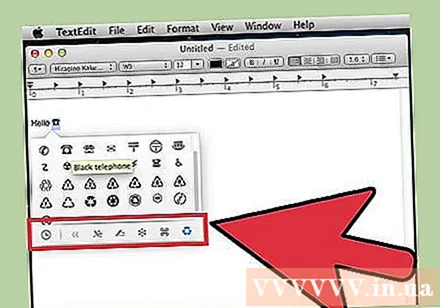
- OS X இன் பழைய பதிப்புகளில், நீங்கள் "செருகு" பொத்தானைப் பயன்படுத்தலாம்.
- அடுத்த முறை நீங்கள் இந்த மெனுவைப் பயன்படுத்தும்போது, சமீபத்தில் பயன்படுத்திய ஐகான்கள் எளிதாக அணுகுவதற்கு முதலில் காண்பிக்கப்படுவதைக் காண்பீர்கள்.
3 இன் முறை 3: விசைப்பலகை உள்ளீட்டு விருப்பங்களைப் பயன்படுத்துதல்
கணினி விருப்பங்களைத் திறக்கவும். ஆப்பிள் லோகோவுடன் மெனுவின் மேலே இதை அணுகலாம் அல்லது பயன்பாடுகள் கோப்புறையில் செல்லலாம். அல்லது கருவிப்பட்டியில் தேடலாம்.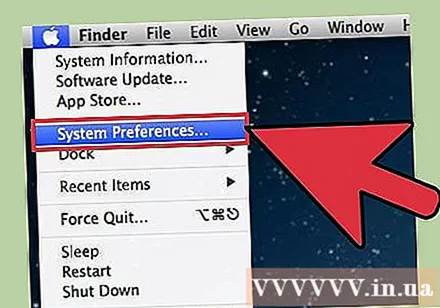
உள்ளீட்டு உருப்படியைக் கண்டறியவும். கணினி விருப்பத்தேர்வுகள் சாளரத்தின் மேல் வலது மூலையில் உள்ள தேடல் புலத்தில் "உள்ளீடு" எனத் தட்டச்சு செய்க. ஒன்று அல்லது அதற்கு மேற்பட்ட விருப்பங்கள் சிறப்பம்சமாக இருப்பதை நீங்கள் காண்பீர்கள். பின்வரும் உருப்படிகளை முன்னிலைப்படுத்த தேர்வுசெய்க: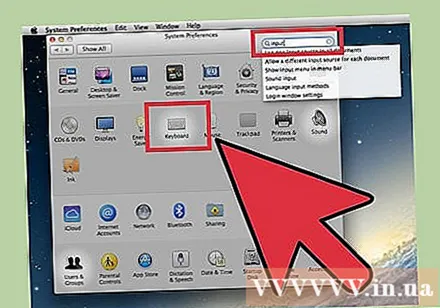
- விசைப்பலகை (OS X புதுப்பிக்கப்பட்டதா என்பதைத் தேர்ந்தெடுக்கவும்)
- சர்வதேச (சர்வதேச) (OS X இன் சில பழைய பதிப்புகளில்)
- மொழி & உரை (பழைய OS X பதிப்பு)
உள்ளீட்டு மூலங்களைக் கிளிக் செய்க. துணைமெனுவைத் திறந்த பிறகு, உள்ளீட்டு மூலங்களைத் தேர்ந்தெடுக்கவும். நீங்கள் பயன்படுத்தும் OS X இன் எந்த பதிப்பைப் பொறுத்து, கொடிகள் மற்றும் நாட்டின் பெயர்கள் மற்றும் / அல்லது விசைப்பலகை படத்தைக் காண்பீர்கள்.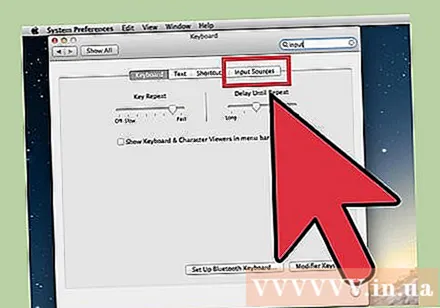
"மெனு பட்டியில் உள்ளீட்டு மெனுவைக் காட்டு" என்ற பெட்டியைத் தேர்வுசெய்க.’ (கருவிப்பட்டியில் உள்ளீட்டு மெனுவைக் காண்பி). இந்த விருப்பம் சாளரத்தின் கீழே உள்ளது. உரையாடல் பெட்டியை சரிபார்த்த பிறகு, கருவிப்பட்டியின் வலது பக்கத்தில், திரையின் மேற்புறத்தில், ஒரு புதிய ஐகான் தோன்றுவதைக் காண்பீர்கள், ஒரு கொடி ஐகான் அல்லது கருப்பு மற்றும் வெள்ளை விசைப்பலகை.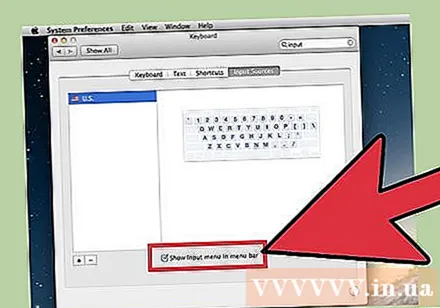
புதிய மெனுவில் எழுத்து பார்வையாளரைக் காட்டு. கருவிப்பட்டியில் தோன்றும் ஐகானைக் கிளிக் செய்து, கேரக்டர் பார்வையாளரைக் காட்டு என்பதைத் தேர்ந்தெடுக்கவும். இது பல சின்னங்களைக் கொண்ட ஒரு சாளரத்தைத் திறக்கும் (மேலே உள்ள முறையில் எமோடிகான்களைப் போன்றது). இந்த படிகளை நீங்கள் பின்பற்றலாம்: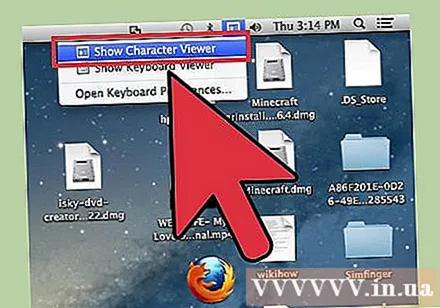
- இடது பேனலில் ஒரு வகை பெயரைக் கிளிக் செய்க.
- நீங்கள் விரும்பும் குறியீட்டைக் கண்டுபிடிக்க கீழே உருட்டவும். ஐகானின் மாறுபாட்டைக் காண, வலது பேனலின் மேல் ஒரு ஐகானைக் கிளிக் செய்து இழுக்கவும்.
- ஐகானை "தட்டச்சு" செய்ய இருமுறை கிளிக் செய்யவும், அதை உரை புலத்தில் இழுத்து விடுங்கள், அல்லது வலது கிளிக் செய்து எழுத்துத் தகவலை நகலெடுக்கவும். OS X இன் பழைய பதிப்புகளில், செருகு பொத்தானை அழுத்தவும்.
விசைப்பலகை பார்வையாளரைக் காட்டு. மெனுவில் உள்ள மற்றொரு விருப்பம் "விசைப்பலகை பார்வையாளரைக் காட்டு". இந்த விருப்பத்தை நீங்கள் தேர்வுசெய்தால், கணினித் திரையில் காட்டப்படும் விசைப்பலகையின் படத்தை நீங்கள் காண முடியும். இயற்பியல் விசைப்பலகையில் அச்சிடப்படாத சின்னங்களைக் கண்டறிய இது ஒரு சிறந்த வழியாகும். எடுத்துக்காட்டாக, விசையை அழுத்திப் பிடிக்கவும் விருப்பம் மற்றும் / அல்லது ஷிப்ட் மெய்நிகர் விசைப்பலகையின் மாற்றத்தைக் காண.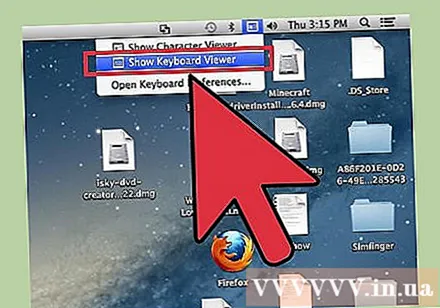
- மெய்நிகர் விசைப்பலகையின் நிலையை நீங்கள் திரையில் நகர்த்தலாம். கிளிக் செய்வதன் மூலம் அளவை மாற்றி மூலைகளில் இழுக்கவும்.
மற்றொரு விசைப்பலகை செயல்படுத்தவும் (விரும்பினால்). நீங்கள் ஒன்றுக்கு மேற்பட்ட மொழிகளைத் தட்டச்சு செய்தால், கணினி விருப்பத்தேர்வுகளின் கீழ் மெனுவுக்குத் திரும்புக. கிடைக்கக்கூடிய மொழிகளை அணுக + விசையை அழுத்தவும், பின்னர் நீங்கள் விரும்பும் மொழியைத் தேர்ந்தெடுக்க சேர் பொத்தானைக் கிளிக் செய்க. வேறொரு மொழியைப் பயன்படுத்தாமல் கூட, பின்வரும் சில தளவமைப்புகள் உதவும்: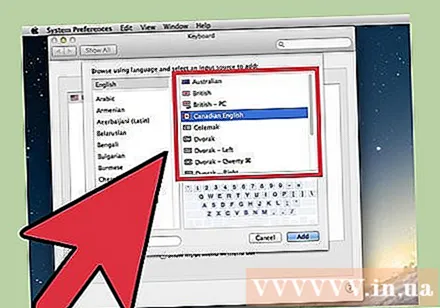
- எடுத்துக்காட்டாக, ஆங்கிலப் பிரிவில் "யு.எஸ். விரிவாக்கப்பட்ட" விசைப்பலகை இருக்கும். இந்த விசைப்பலகை விசையை அழுத்திப் பிடிக்க தந்திரத்தை விட அதிகமான குறியீடுகளைப் பயன்படுத்தலாம் விருப்பம் மேலே.
- சில மொழிகளில் கணினி விசைப்பலகையின் தளவமைப்பைப் பிரதிபலிக்கும் விருப்பம் உள்ளது. இது வழக்கமாக சில ஐகான் விசைகளின் இடத்தை மாற்றும்.
- நீங்கள் ஒரு ஆங்கில விசைப்பலகையைப் பயன்படுத்தவில்லை என்றால், கீழேயுள்ள குறுக்குவழிகளின் முழு பட்டியலையும் பயன்படுத்த தற்காலிகமாக அமெரிக்க ஆங்கில நிலையான விசைப்பலகைக்கு மாறலாம்.
விசைப்பலகை மாற்றவும். நீங்கள் ஒரே நேரத்தில் பல விசைப்பலகைகளை இயக்கலாம். விசைப்பலகை மாற்ற, முந்தைய எழுத்து பார்வையாளர் மற்றும் விசைப்பலகை செயல்படுத்த மெனுவுக்குச் செல்லவும். கிடைக்கும் பட்டியலிலிருந்து நீங்கள் பயன்படுத்த விரும்பும் விசைப்பலகையைத் தேர்ந்தெடுக்கவும்.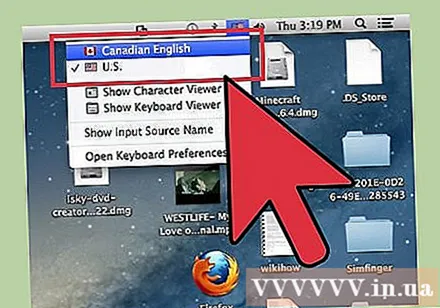
- விசைப்பலகைக்கு செல்ல நீங்கள் ஹாட்ஸ்கிகளை உருவாக்கலாம். கணினி விருப்பத்தேர்வுகள் தேடல் பட்டியில் "குறுக்குவழிகளை" தேடி, சிறப்பம்சமாகக் காட்டப்பட்ட உருப்படியைக் கிளிக் செய்க. குறுக்குவழிகள் மெனுவை அணுகிய பிறகு, இடது பக்கத்தில் உள்ளீட்டு மூலங்களைத் தேர்ந்தெடுத்து "முந்தைய உள்ளீட்டு மூலத்தைத் தேர்ந்தெடுக்கவும்" என்ற பெட்டியை சரிபார்க்கவும்.
முழுமையான குறுக்குவழி விசைகள் பட்டியல்
இடதுபுறத்தில் நீங்கள் விசையை அழுத்தி தட்டச்சு செய்யும் சின்னம் உள்ளது விருப்பம் ஒரே நேரத்தில் எந்த விசையுடனும். வலது பக்கத்தில் முக்கிய சேர்க்கை உள்ளது விருப்பம், ஷிப்ட் மற்றும் 3 வது விசை.
ஆலோசனை
- இந்த கட்டுரையில் உள்ள குறிப்பிட்ட விசைப்பலகை குறுக்குவழிகள் நிலையான அமெரிக்க விசைப்பலகையுடன் மட்டுமே செயல்படும். தற்போதைய விசைப்பலகையில் நீங்கள் விரும்பும் குறியீட்டை சரியாக தட்டச்சு செய்யாவிட்டால் தற்காலிகமாக இந்த விசைப்பலகைக்கு மாறலாம்.
- இந்த கட்டுரையில் உள்ள ஐகான்களில் ஒன்று செவ்வகமாகக் காட்டப்பட்டால், உங்கள் வலை உலாவி அந்த எழுத்தை காட்ட முடியாது. இந்த சின்னங்கள் அனைத்து முக்கிய மேக் உலாவிகளிலும் காட்டப்படும்.



